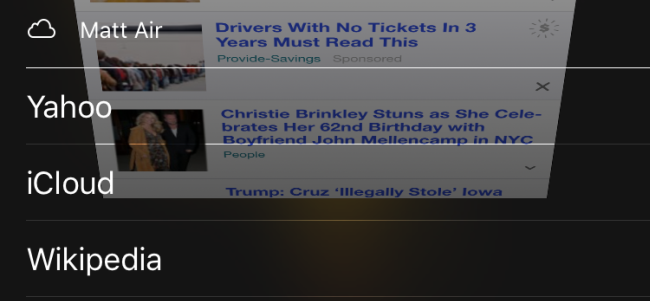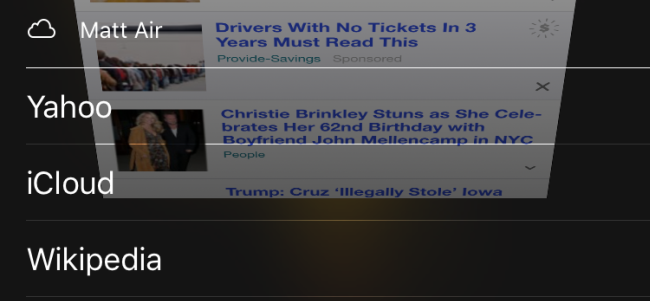
Många av oss är bekanta med detta scenario: du letar upp något på vår iPhone, hitta exakt vad vi letar efter, men då har att sätta vår telefon inte bort att delta i något annat. Senare, medan du arbetar med din Mac, du vill fortsätta med det du läser på din iPhone.
Om du använder Safari på alla dina enheter kan du enkelt öppna en flik från en enhet på en annan på bara några få enkla steg. Du kan också distans noga koll på dina andra enheter om du inte längre behöver dem.
Hur du Öppnar och Stänger Din iPhone Safari-koll på en Mac
För att detta ska fungera, måste du se till att din utrustning är inloggad på samma iCloud-konto. Öppna flikar som är en av de många saker som Safari synkroniseras till iCloud, så om detta förfarande inte fungerar för dig, se till att din iCloud-inställningarna är korrekta.
RELATERAD ARTIKEL Hur du Synkroniserar Kontakter, Påminnelser, och Mer med iCloud
Hur du Synkroniserar Kontakter, Påminnelser, och Mer med iCloud
Om du använder en Mac, iPhone eller iPad, du kanske har undrat vad iCloud är att använda allt utrymme för. Idag,… [Läs Artikeln]
När du vill öppna en flik på din Mac, helt enkelt klicka på “Visa Alla Flikar”-knappen i det övre högra hörnet. Om du har öppna flikar på din Mac, du kommer att se dem alla här, men observera också, längst ner kan du se öppna flikar på din iPhone eller iPad.
Om du klickar på någon av dessa, de kommer att öppna upp i Safari på din Mac.
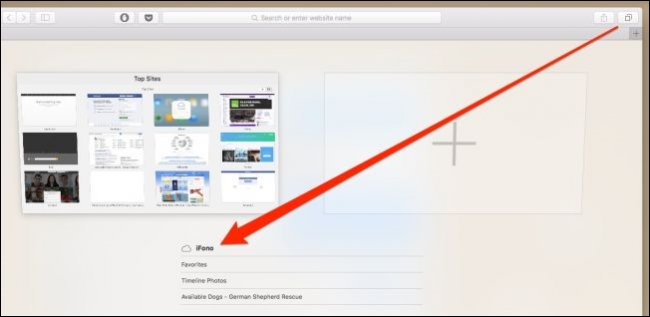
Du kan också stänga flikar så att de inte längre visas på din telefon. Att göra så, helt enkelt muspekaren över objektet i fråga och klickar på det X som visas till höger.
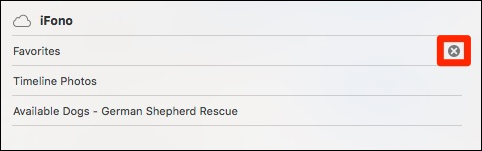
Hur du Öppnar och Stänger Din Mac Safari Flikar på en iOS-Enhet
Förfarandet för detta är nästan samma sak i omvänd, det ser bara lite annorlunda.
Öppna Safari på din iOS-enhet och tryck på för att öppna “Visa Alla Flikar” knappen som finns i det nedre högra hörnet.
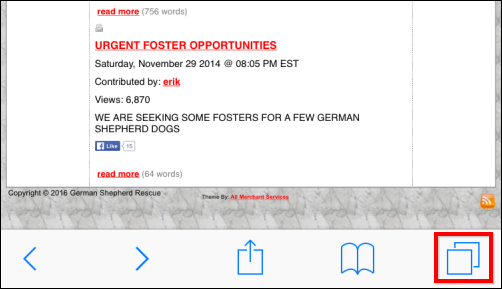
Nu, genom att dra uppåt tills du ser den öppna flikar på din Mac. Nu kan du peka på några av dessa och de kommer att öppna upp din iPhone eller iPad.
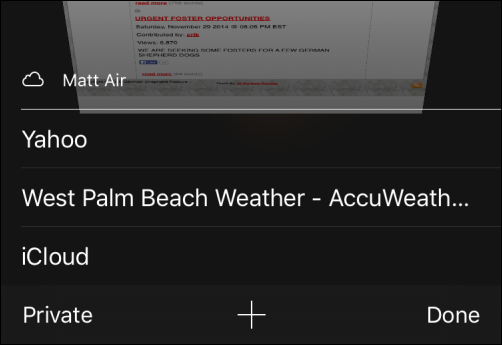
För att stänga en flik så att det inte längre visas på din Mac, svep till vänster och tryck på “Stäng” – knappen. Den fliken kommer då att vara stängd på din dator.
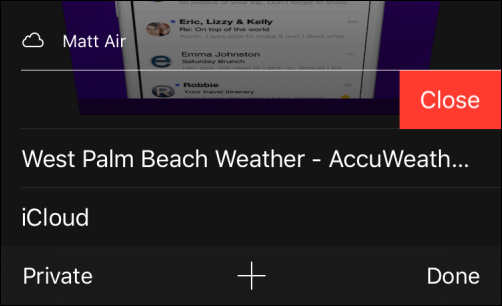
Nu bör du lätt kunna gå från en enhet till en enhet och fortsätta där du slutade utan några problem.